Eis alguns exemplos de usos possíveis do programa.
Usar Horário PC como software de controle parental
Como impedir meu filho de usar o computador à noite ?
1) Clique no ícone de Horario PC e insira a senha
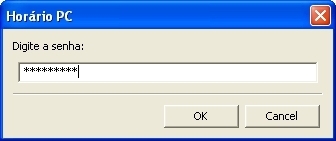
2) Selecione a conta de usuário de seu filho (ou "Todos os usuários" se não há conta específica para o seu filho)

3) Com o mouse, selecione em vermelho a parte que vai de 10h00 da noite à meia-noite, e a parte que vai de 0h às 7h30 da manhã
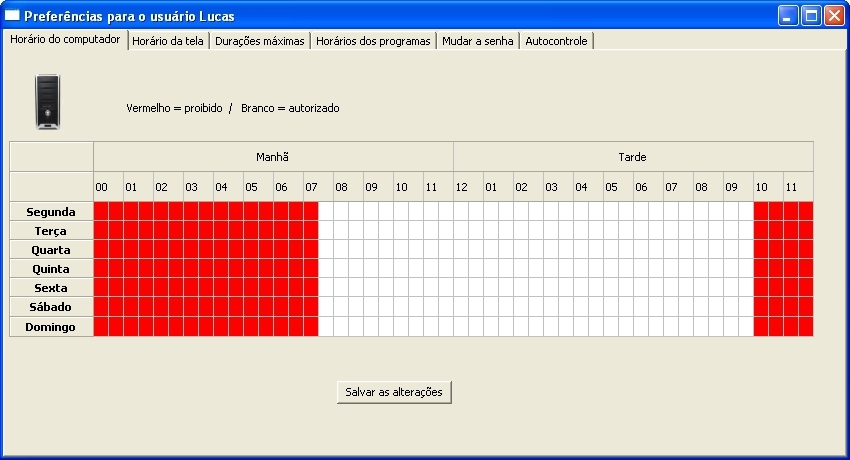
4) Clique em "Salvar as alterações"
5) Clique no X para sair. As alterações entrarão em vigor imediatamente.
Como bloquear o msn messenger em certas horas?
1) Clique no ícone de Horario PC e insira a senha
2) Selecione a conta de usuário de seu filho (ou "Todos os usuários" se não há conta específica para o seu filho)
3) Escolha a aba
Horário dos programas
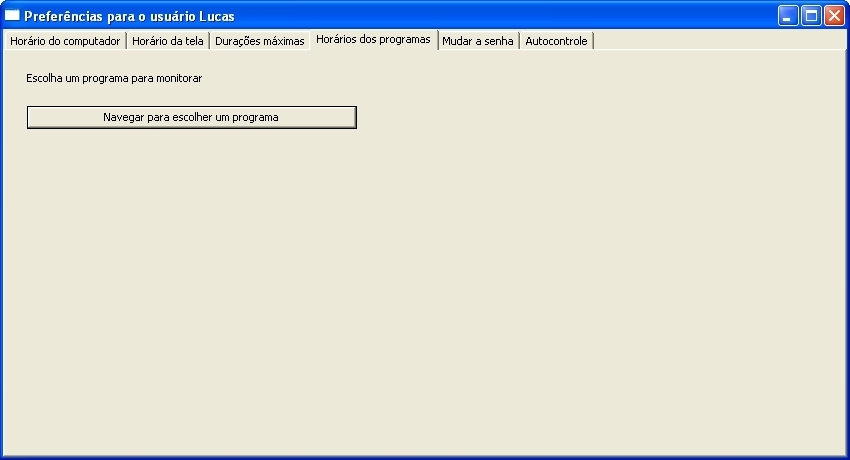
Na primeira utilização desta função, você deve adicionar o programa msn messenger à lista.
Para isso:
4) Clique em "Navegar para escolher um programa"
5) Explore as pastas até encontrar o arquivo msnmsgr.exe, que provavelmente se encontra na subpasta "Messenger" da pasta "Windows Live". Ele também pode estar na pasta "msn messenger" dependendo da sua versão de messenger. Clique duas vezes no arquivo ou clique em "abrir".
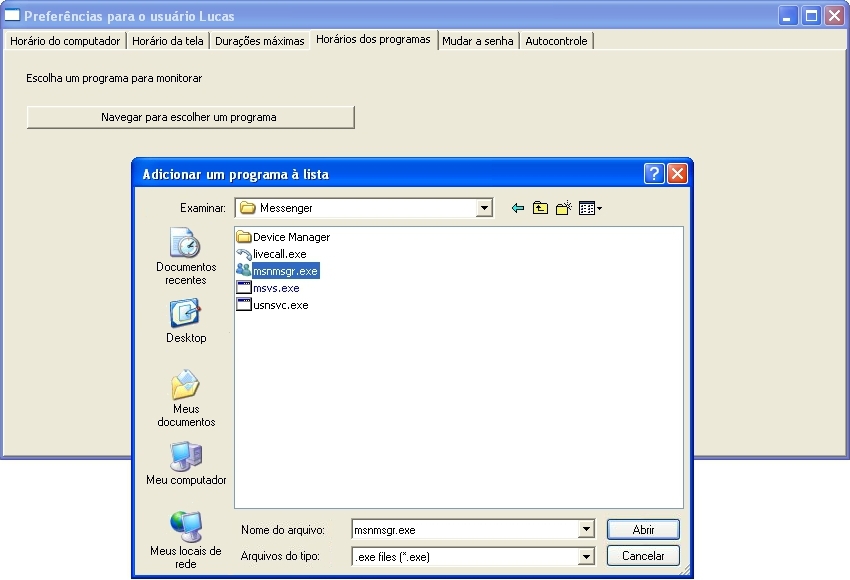
O ícone do msn messenger aparecerá na lista.
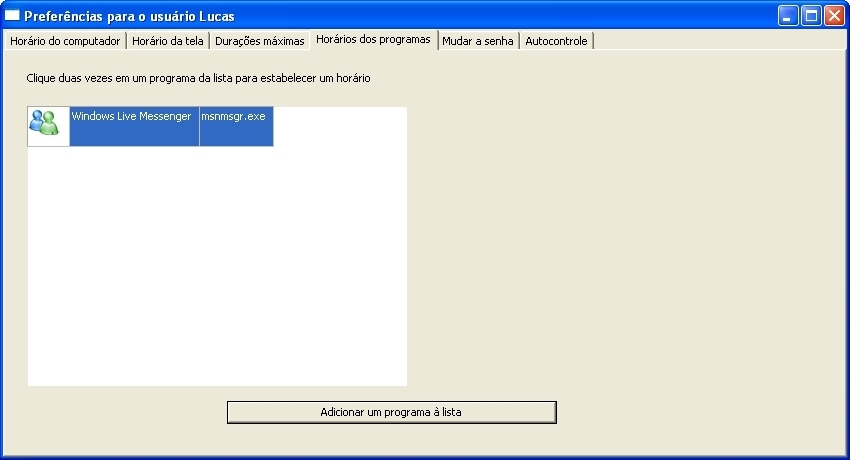
6) Clique duas vezes no ícone do msn messenger
7) Uma agenda semanal aparecerá. Você poderá estabelecer as faixas horárias de uso do programa. Selecione em vermelho as meias-horas durantes as quais você deseja que o messenger seja bloqueado
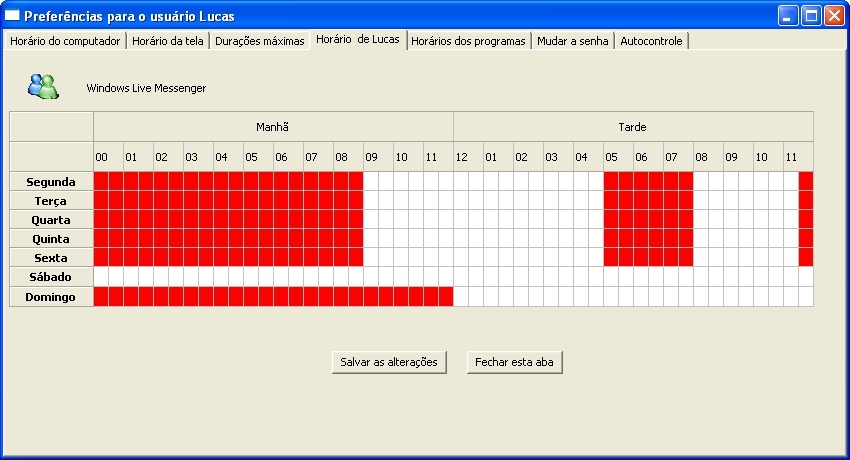
8) Clique em "Salvar as alterações"
9) Clique no X para sair. As alterações entrarão em vigor imediatamente.
Evidentemente, este procedimento é válido para estabelecer as faixas horárias de uso de qualquer programa: wow (World of Warcraft), Sims, Pokerstars, Internet Explorer, Outlook Express etc...
Como limitar o tempo que meu filho passa no computador ?
Você pode estabelecer uma duração máxima de uso para cada dia da semana ou para a semana inteira.
1) Clique no ícone de Horario PC e insira a senha
2) Selecione a conta de seu filho
3) Escolha a aba
Durações máximas
4) Escolha as durações máximas de uso do computador. Por exemplo, nós escolhemos:
- 1 hora na segunda-feira
- 1 hora na terça-feira
- 3 horas e 30 minutos na quarta-feira
- 2 horas na quinta-feira
- 1 hora e 15 minutos na sexta-feira
- 5 horas no sábado
- 5 horas no domingo
- 15 horas no máximo para o total da semana
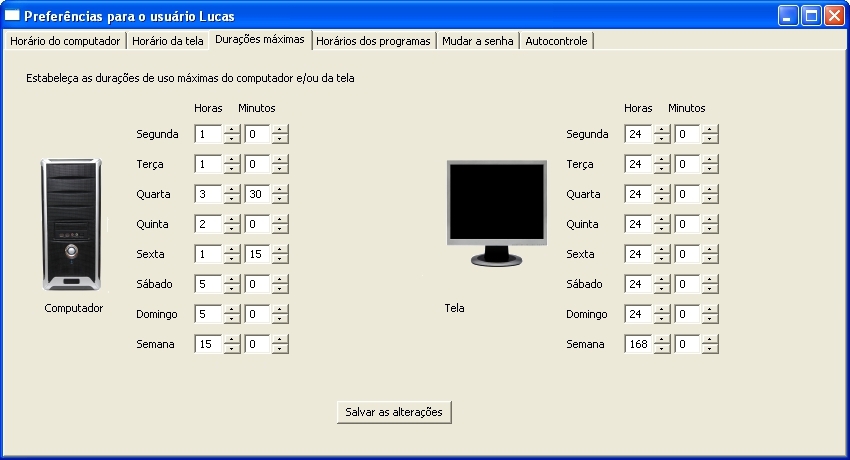
5) Clique em "Salvar as alterações"
6) Clique no X para sair. As alterações entrarão em vigor imediatamente.
Impedir o uso do computador sem interromper os trabalhos em andamento no PC (downloads etc...)
Ao invés de estabelecer limites no computador, você pode limitar o uso da tela.
O programa bloqueará o monitor durante as horas desejadas. As aplicações em execução (downloads, cálculos...) poderão continuar.
Para as faixas horárias de uso
Escolha a aba
Horário da tela
Para estabelecer as durações máximas de uso
Escolha a aba
Durações máximas e estabeleça limites para o monitor.
Usar Horário PC para combater o vício em computador
Horário PC é concebido para ajudar os adultos a combater uma grande dependência do computador.
Limitar o próprio uso do PC
Horário PC dá ao usuário a possibilidade de estabelecer seus próprios limites. Nosso programa permite de fato estabelecer certas limitações e torná-las inalteráveis durante um determinado período.
Como proceder :
1) Após ter estabelecido as restrições que lhe convêm (faixas horárias de uso do computador, limitações de programas etc...), acesse a aba autocontrole
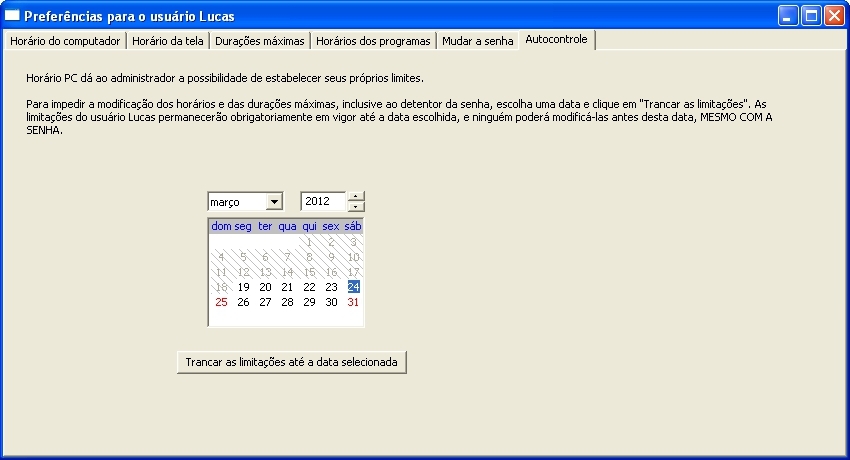
2) Escolha uma data no calendário exibido. Esta será a data até a qual os limites que você estabeleceu permanecerão em vigor.
3) Clique em "Estabelecer as limitações"
4) Uma mensagem de confirmação aparecerá: pense bem antes de confirmar ! Você não poderá retornar aos limites horários estabelecidos antes da data em questão, mesmo com a senha !
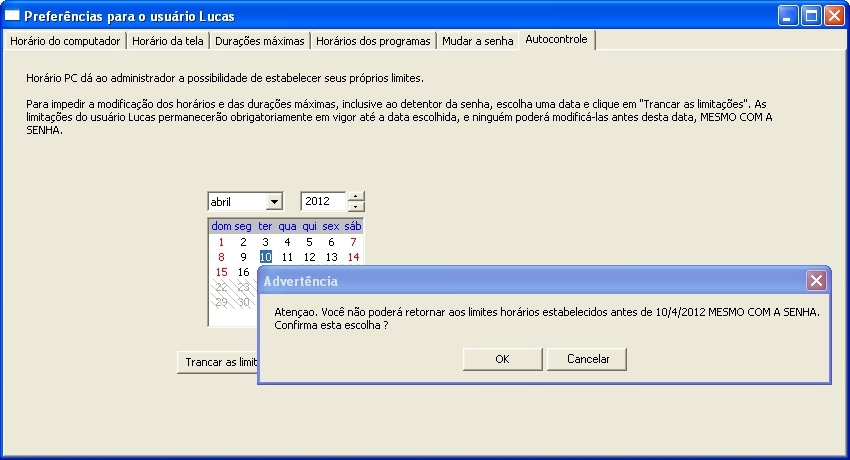
Uma vez aceita a confirmação, você não poderá retornar aos limites estabelecidos. Por outro lado, você sempre poderá acrescentar novos limites em caso de necessidade.
Eis alguns exemplos de uso:
Programar uma hora de desligamento do computador
Um dos maiores problemas que ocasiona a dependência de internet, mesmo leve, é a dificuldade em desligar o computador à noite, acarretando às vezes noites em claro, frequentemente noites incompletas, e cansaço sempre.
Nosso programa lhe permite estabelecer uma hora de desligamento do computador. Para isso:
1) Clique no ícone "Horario PC" e insira a senha
2) Selecione "Todos os usuários" (se deseja limitar a conta de um determinado usuário, selecione esta conta)

3) Você terá acesso à aba da horário do computador
4) Selecione em vermelho as meias-horas durante as quais você deseja que seu PC permaneça desligado. Se, por exemplo, você deseja que seu computador desligue automaticamente à meia-noite, selecione os espaços que vão de meia-noite a meia-noite e meia. Seu computador desligará automaticamente à meia-noite e você deverá esperar até meia-noite e meia para religá-lo. Se você deseja se certificar que o computador permaneça desligado a noite toda, selecione em vermelho todos os espaços da noite (por exemplo,de meia-noite às 8 horas da manhã).
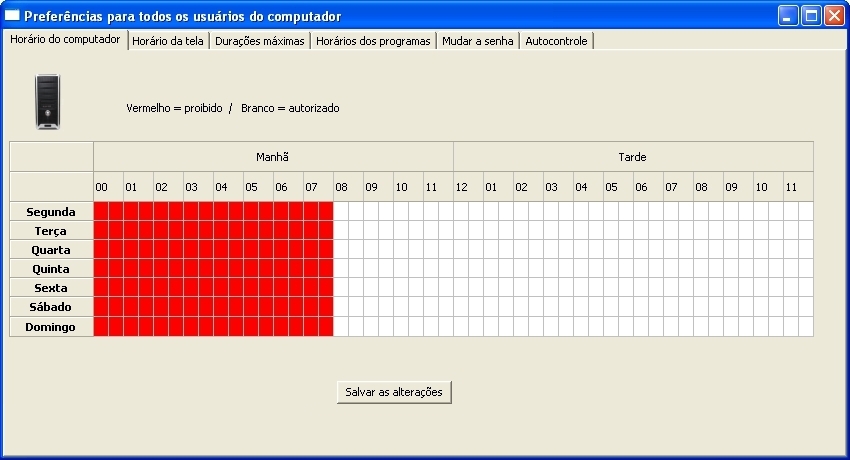
5) Clique em "Salvar as alterações"
6) Clique no X para sair (As alterações entrarão em vigor imediatamente)
Deixar o computador ligado à noite sem ser tentado a usá-lo
Se você deseja que seu computador continue a trabalhar à noite (downloads, cálculos em execução etc...), você pode autorizar isso ao bloquear o acesso aos usuários humanos.
Para isso, utilize a guia "Agenda do monitor" e selecione em vermelho as faixas horárias durante as quais o monitor deve permanecer desligado.
Parar de verificar e-mails compulsivamente
Como melhorar a produtividade no trabalho ? Permanecendo concentrado numa única tarefa de cada vez. Portanto, parando de consultar os e-mails a cada cinco minutos !
No entanto, é o que fazemos com demasiada frequência, compulsivamente e sem sequer perceber.
E um trabalho que deveria levar uma hora, levamos um dia para concluir...
Graça a nosso programa, você pode estabelecer as faixas horárias de uso de seu programa de email, seja Outlook, Outlook Express ou ainda Live Messenger... Por exemplo, você pode escolher consultar seus e-mails somente durante a semana e das 14h às 15h apenas. Para isso:
1) Clique no ícone "Horario PC" e insira a senha
2) Selecione "Todos os usuários", ou a conta que você deseja limitar
3) Clique na guia Agenda dos programas
4) Adicione seu programa de mensagens à lista dos programas
- clique em "Adicionar um programa à lista"
- explore as pastas até encontrar seu programa de mensagens
Para Outlook Express, normalmente será msimn.exe. Para msn ou live messenger, geralmente será msnmsgr.exe.
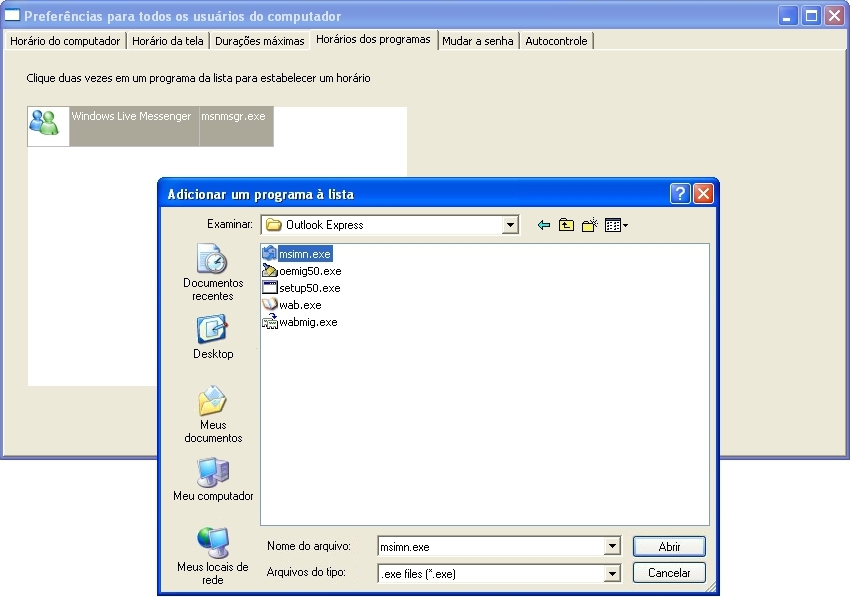
Seu programa de mensagens aparece agora na liste dos programas.
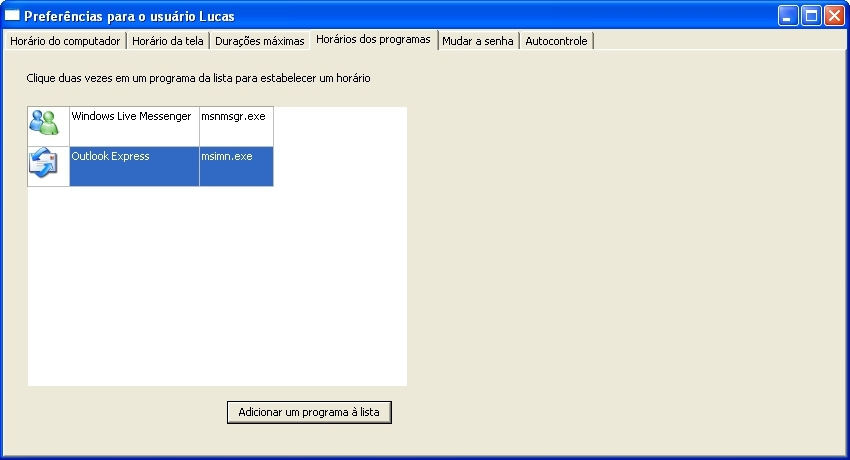
5) Clique duas vezes no ícone de seu programa de e-mails (aqui, Outlook Express)
6) Selecione em vermelho os horários que você deseja bloquear e deixe em branco as faixas horárias permitidas
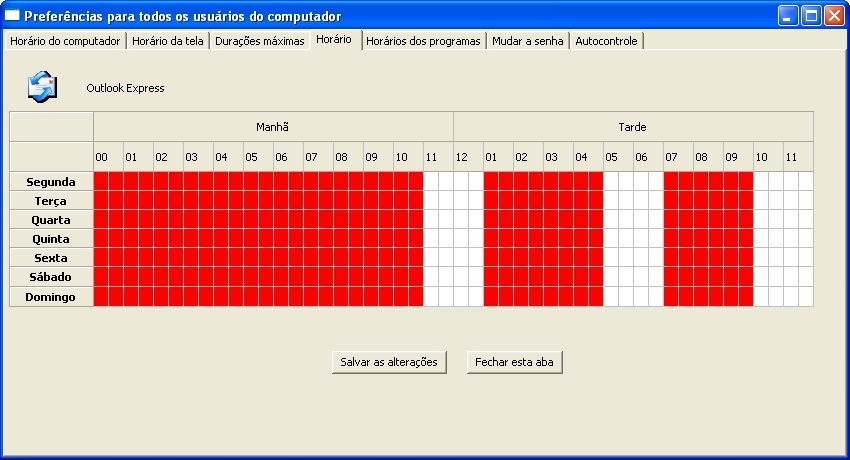
7) Clique em "Salvar as alterações"


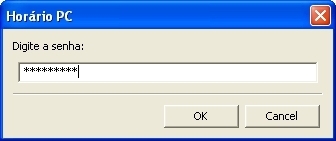 2) Selecione a conta de usuário de seu filho (ou "Todos os usuários" se não há conta específica para o seu filho)
2) Selecione a conta de usuário de seu filho (ou "Todos os usuários" se não há conta específica para o seu filho) 3) Com o mouse, selecione em vermelho a parte que vai de 10h00 da noite à meia-noite, e a parte que vai de 0h às 7h30 da manhã
3) Com o mouse, selecione em vermelho a parte que vai de 10h00 da noite à meia-noite, e a parte que vai de 0h às 7h30 da manhã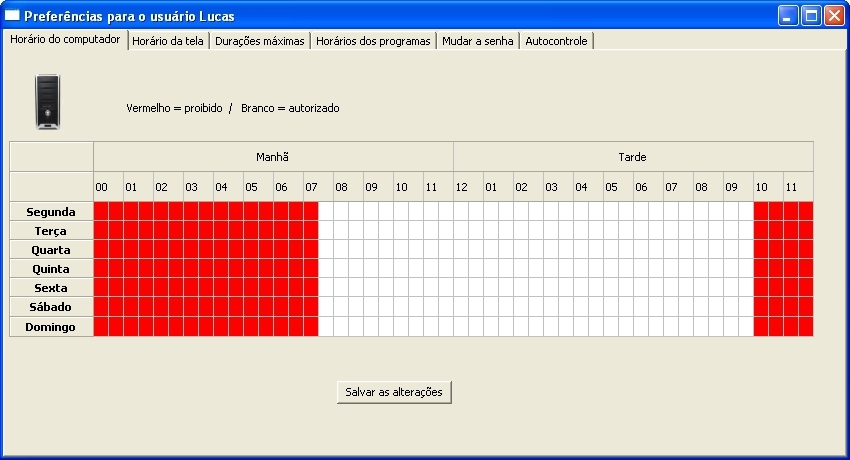 4) Clique em "Salvar as alterações"
4) Clique em "Salvar as alterações"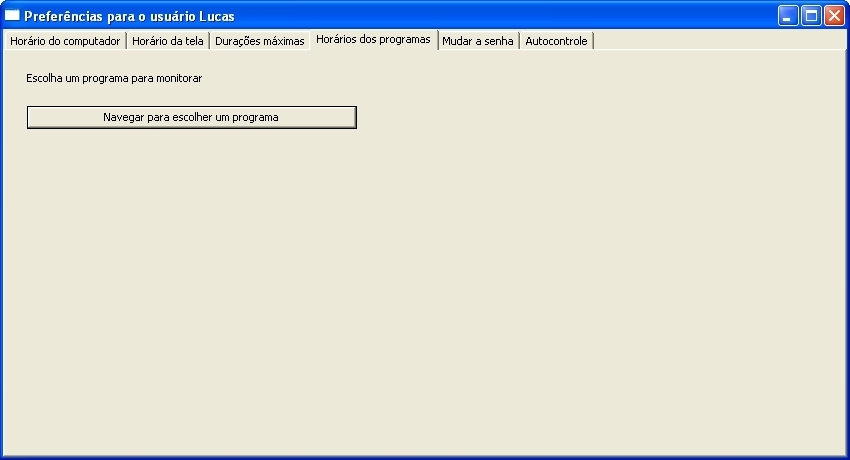 Na primeira utilização desta função, você deve adicionar o programa msn messenger à lista.
Na primeira utilização desta função, você deve adicionar o programa msn messenger à lista.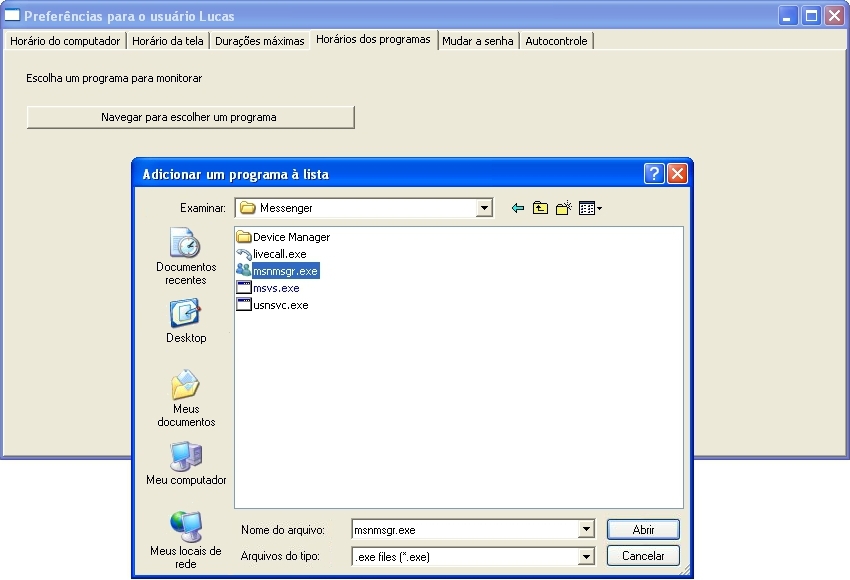 O ícone do msn messenger aparecerá na lista.
O ícone do msn messenger aparecerá na lista.
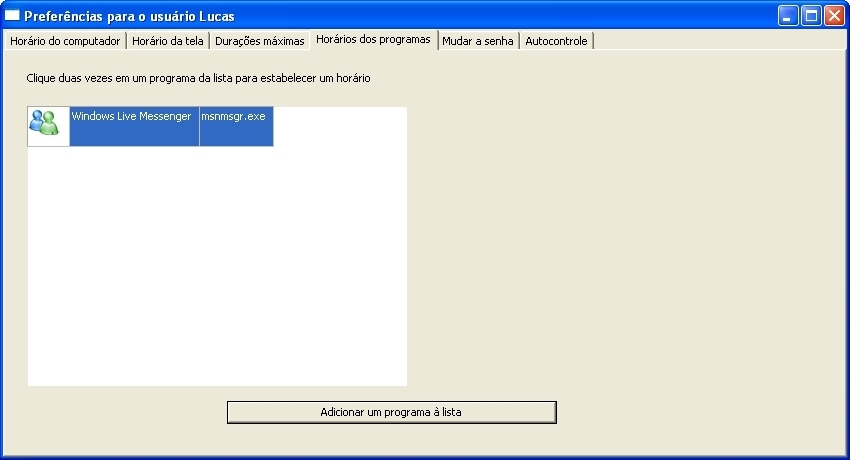 6) Clique duas vezes no ícone do msn messenger
6) Clique duas vezes no ícone do msn messenger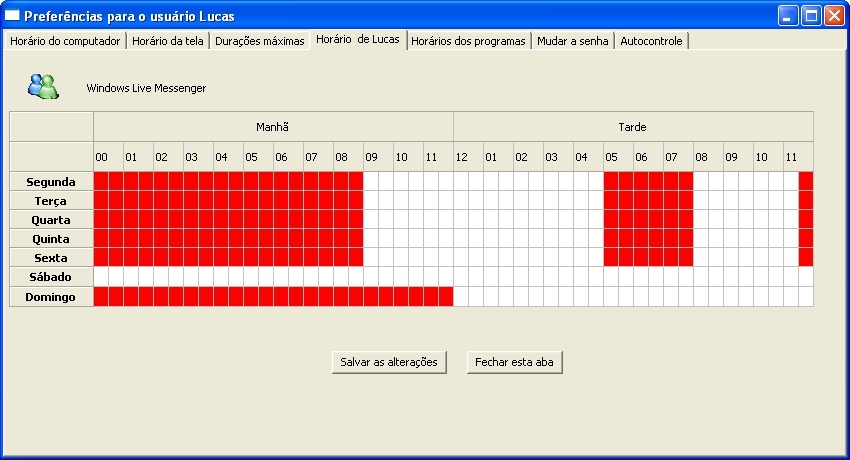 8) Clique em "Salvar as alterações"
8) Clique em "Salvar as alterações"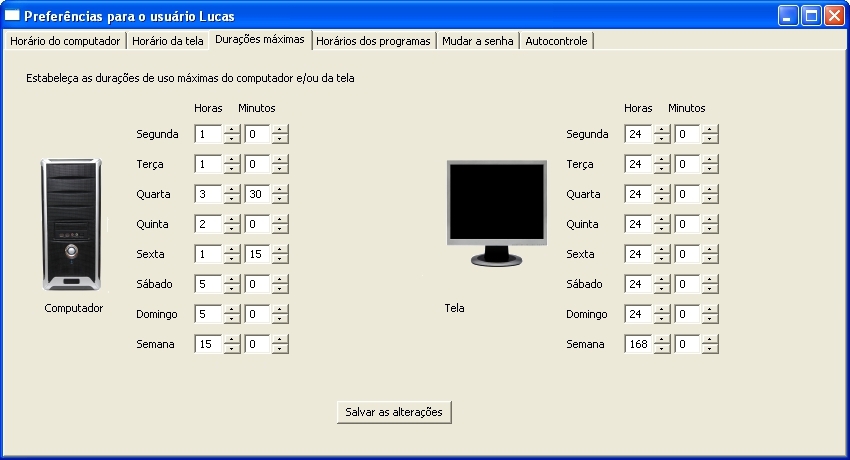 5) Clique em "Salvar as alterações"
5) Clique em "Salvar as alterações"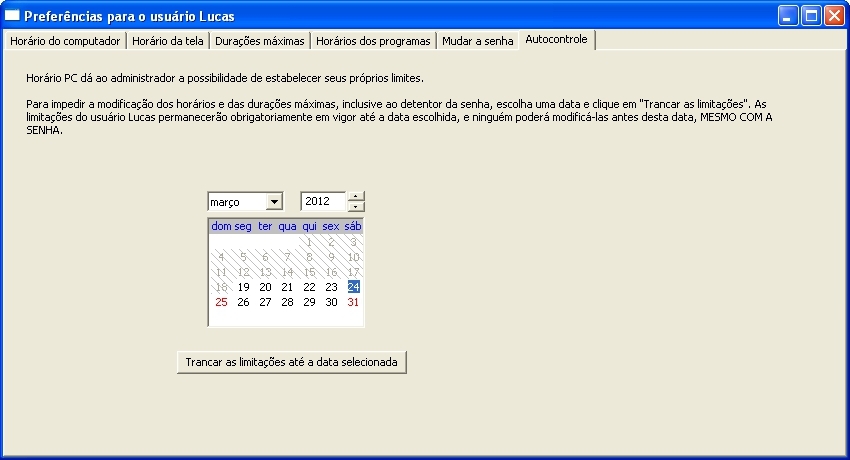 2) Escolha uma data no calendário exibido. Esta será a data até a qual os limites que você estabeleceu permanecerão em vigor.
2) Escolha uma data no calendário exibido. Esta será a data até a qual os limites que você estabeleceu permanecerão em vigor.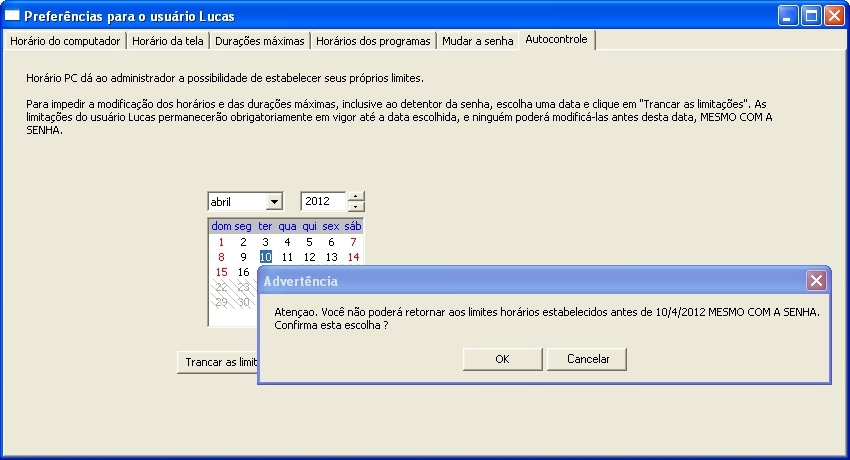 Uma vez aceita a confirmação, você não poderá retornar aos limites estabelecidos. Por outro lado, você sempre poderá acrescentar novos limites em caso de necessidade.
Eis alguns exemplos de uso:
Uma vez aceita a confirmação, você não poderá retornar aos limites estabelecidos. Por outro lado, você sempre poderá acrescentar novos limites em caso de necessidade.
Eis alguns exemplos de uso:
 3) Você terá acesso à aba da horário do computador
4) Selecione em vermelho as meias-horas durante as quais você deseja que seu PC permaneça desligado. Se, por exemplo, você deseja que seu computador desligue automaticamente à meia-noite, selecione os espaços que vão de meia-noite a meia-noite e meia. Seu computador desligará automaticamente à meia-noite e você deverá esperar até meia-noite e meia para religá-lo. Se você deseja se certificar que o computador permaneça desligado a noite toda, selecione em vermelho todos os espaços da noite (por exemplo,de meia-noite às 8 horas da manhã).
3) Você terá acesso à aba da horário do computador
4) Selecione em vermelho as meias-horas durante as quais você deseja que seu PC permaneça desligado. Se, por exemplo, você deseja que seu computador desligue automaticamente à meia-noite, selecione os espaços que vão de meia-noite a meia-noite e meia. Seu computador desligará automaticamente à meia-noite e você deverá esperar até meia-noite e meia para religá-lo. Se você deseja se certificar que o computador permaneça desligado a noite toda, selecione em vermelho todos os espaços da noite (por exemplo,de meia-noite às 8 horas da manhã).
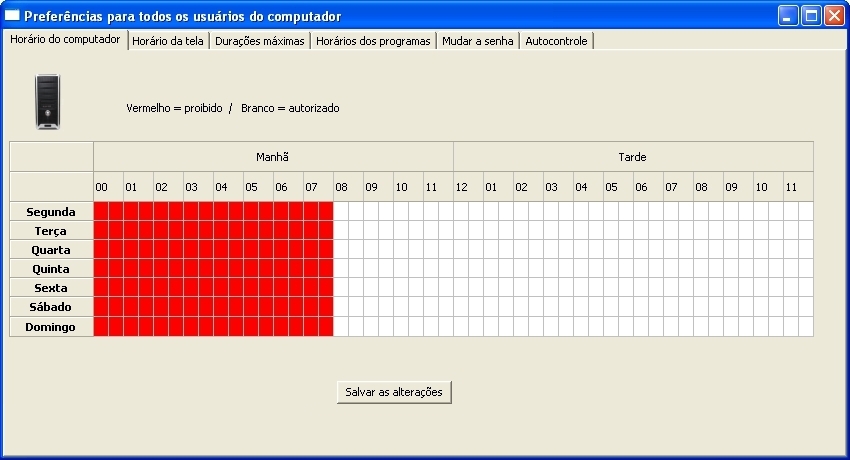 5) Clique em "Salvar as alterações"
5) Clique em "Salvar as alterações"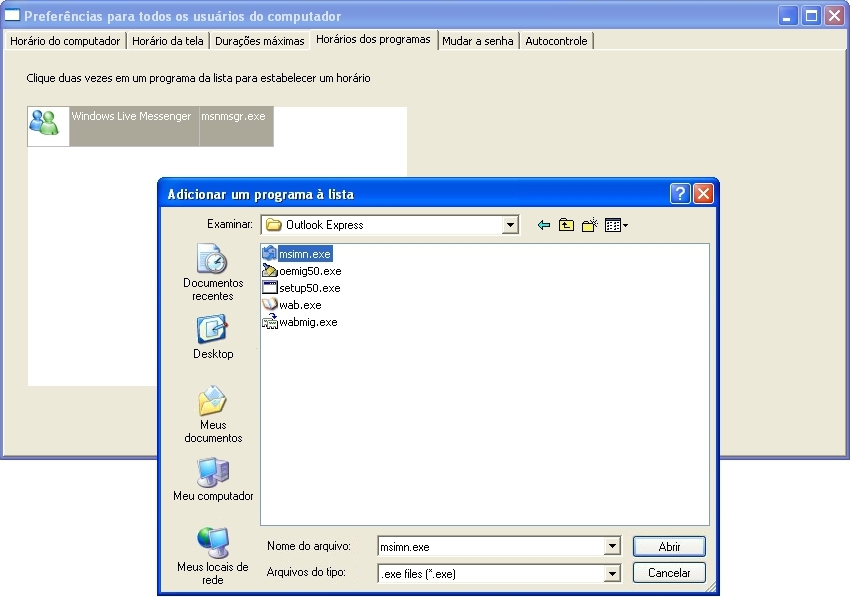 Seu programa de mensagens aparece agora na liste dos programas.
Seu programa de mensagens aparece agora na liste dos programas.
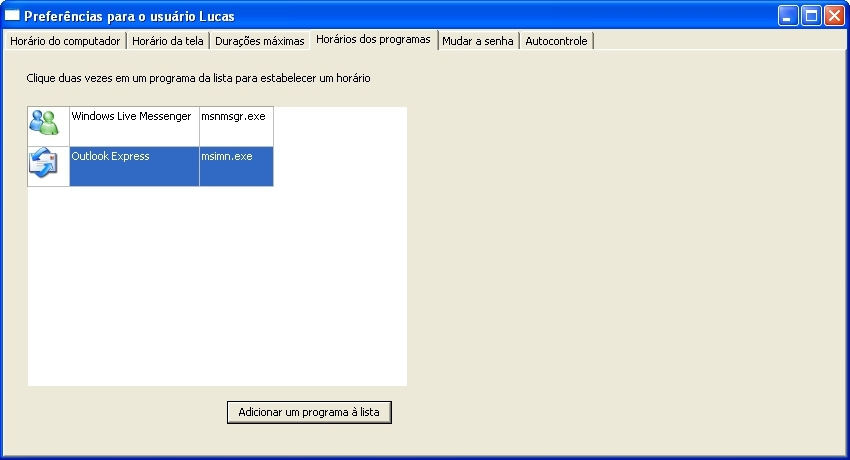 5) Clique duas vezes no ícone de seu programa de e-mails (aqui, Outlook Express)
5) Clique duas vezes no ícone de seu programa de e-mails (aqui, Outlook Express)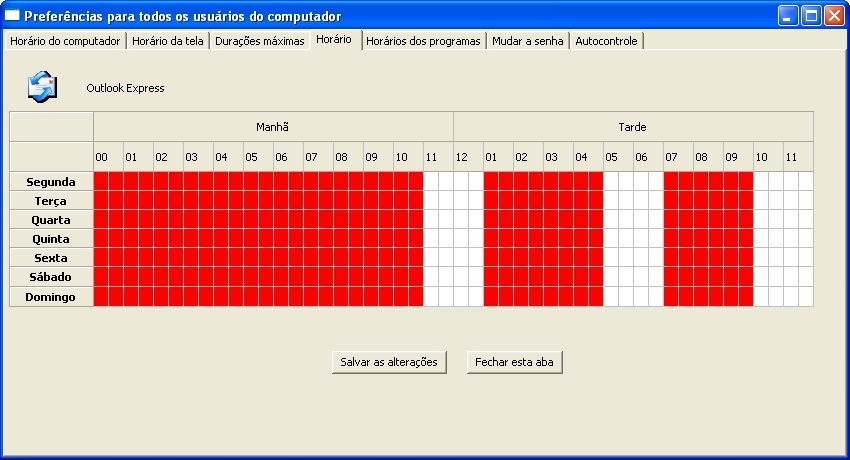 7) Clique em "Salvar as alterações"
7) Clique em "Salvar as alterações"